SUR CETTE PAGE
Exemple : limitation du nombre de préfixes exportés vers OSPF
Exemple : contrôle du coût des segments de réseau OSPF individuels
Exemple : ajustement dynamique des métriques d’interface OSPF en fonction de la bande passante
Exemple : configuration d’OSPF pour que les équipements de routage apparaissent surchargés
Exemple : configuration des options d’algorithme SPF pour OSPF
Exemple : configuration de la synchronisation entre LDP et OSPF
Configuration du contrôle de routage OSPF
Présentation de la synthèse des routes OSPF
Les routeurs de bordure de zone (ABR) envoient des annonces de liens récapitulatifs pour décrire les routes vers d’autres zones. En fonction du nombre de destinations, une zone peut être inondée d’un grand nombre d’enregistrements d’état de liaison, qui peuvent utiliser des ressources d’équipement de routage. Pour réduire le nombre d’annonces inondables dans une zone, vous pouvez configurer l’ABR pour qu’elle coalise ou résume une gamme d’adresses IP et envoie des informations d’accessibilité sur ces adresses dans une seule annonce d’état de lien (LSA). Vous pouvez résumer une ou plusieurs plages d’adresses IP, où toutes les routes qui correspondent à la plage de zones spécifiées sont filtrées au niveau de la limite de zone, et le récapitulatif est annoncé à leur place.
Pour une zone OSPF, vous pouvez résumer et filtrer les préfixes intra-zone. Toutes les routes qui correspondent à la plage de zones spécifiées sont filtrées à la limite de la zone, et le résumé est annoncé à leur place. Dans le cas d’une zone de type OSPF (NSSA), vous pouvez uniquement coalescer ou filtrer des LSA externes (type 7) avant qu’elles ne soient traduites en AS externes (type 5) et qu’elles n’entrent dans la zone dorsal. Toutes les routes externes apprises dans la zone qui ne tombent pas dans la portée de l’un des préfixes sont annoncées individuellement à d’autres zones.
En outre, vous pouvez également limiter le nombre de préfixes (routes) qui sont exportés vers OSPF. En définissant un nombre maximal de préfixes défini par l’utilisateur, vous empêchez l’équipement de routage d’inonder un nombre excessif de routes dans une zone.
Exemple : résumer les plages de routes dans les publicités OSPF d’état de liaison envoyées dans la zone dorsal
Cet exemple montre comment résumer les routes envoyées dans la zone dorsal.
Exigences
Avant de commencer :
Configurez les identifiants de routeur pour les équipements de votre réseau OSPF. Voir l’exemple : configuration d’un identifiant de routeur OSPF.
Contrôlez l’élection du routeur désigné OSPF. Voir l’exemple : Contrôle de l’élection de routeurs désignés OSPF
Configurez un routage statique. Voir des exemples : configuration de routes statiques dans la bibliothèque de protocoles de routage Junos OS pour les équipements de routage.
Aperçu
Vous pouvez résumer une gamme d’adresses IP pour réduire la taille de la base de données d’état des liaisons du routeur dorsal. Toutes les routes qui correspondent à la plage de zones spécifiées sont filtrées à la limite de la zone, et le résumé est annoncé à leur place.
La figure 1 illustre la topologie utilisée dans cet exemple. R5 est l’ABR entre la zone 0.0.0.4 et la dorsale. Les réseaux de la zone 0.0.0.4 sont 10.0.8.4/30, 10.0.8.0/30 et 10.0.8.8/30, qui peut être résumé par 10.0.8.0/28. Le R3 est l’ABR entre la zone NSSA 0.0.0.3 et la dorsale. Les réseaux de la zone 0.0.0.3 sont 10.0.4.4/30, 10.0.4.0/30 et 10.0.4.12/30, qui peut être résumé par 10.0.4.0/28. La zone 0.0.0.3 contient également la route statique externe 3.0.0.8, qui sera inondée sur tout le réseau.
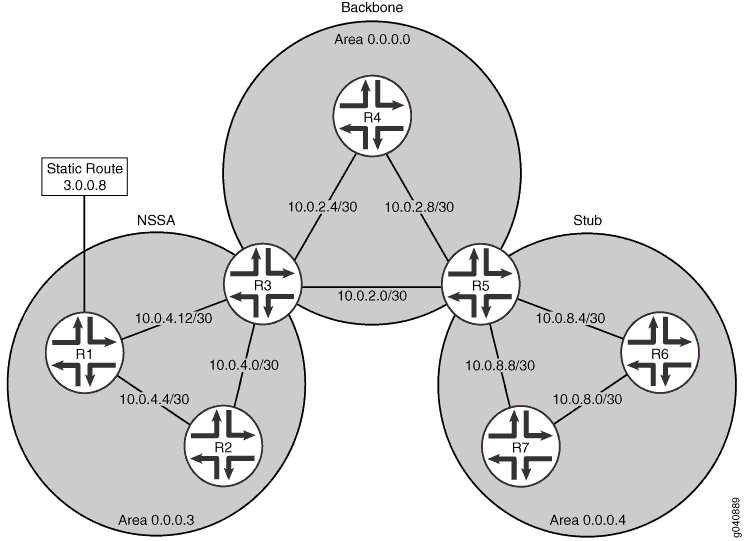
Dans cet exemple, vous configurez les ABR pour la synthèse des routes en incluant les paramètres suivants :
area-range : pour une zone, récapitule une plage d’adresses IP lors de l’envoi d’annonces récapitulatives sur des liaisons intra-zone. Pour un NSSA, résume une gamme d’adresses IP lors de l’envoi de publicités sur l’état de liaison NSSA (LSA de type 7). Les préfixes spécifiés sont utilisés pour agréger les routes externes apprises dans la zone lorsque les routes sont annoncées dans d’autres zones.
network/mask-length : indique la plage d’adresses IP résumée et le nombre de bits importants dans le masque réseau.
Topologie
Configuration
Configuration rapide cli
Pour configurer rapidement la synthèse des routes pour une zone OSPF, copiez les commandes suivantes et collez-les dans la CLI. Voici la configuration sur ABR R5 :
[edit] set interfaces fe-0/0/1 unit 0 family inet address 10.0.8.3/30 set interfaces fe-0/0/2 unit 0 family inet address 10.0.8.4/30 set interfaces fe-0/0/0 unit 0 family inet address 10.0.2.3/30 set interfaces fe-0/0/4 unit 0 family inet address 10.0.2.5/30 set protocols ospf area 0.0.0.4 stub set protocols ospf area 0.0.0.4 interface fe-0/0/1 set protocols ospf area 0.0.0.4 interface fe-0/0/2 set protocols ospf area 0.0.0.0 interface fe-0/0/0 set protocols ospf area 0.0.0.0 interface fe-0/0/4 set protocols ospf area 0.0.0.4 area-range 10.0.8.0/28
Pour configurer rapidement la synthèse du routage pour un NSSA OSPF, copiez les commandes suivantes et collez-les dans la CLI. Voici la configuration sur ABR R3 :
[edit] set interfaces fe-0/0/1 unit 0 family inet address 10.0.4.10/30 set interfaces fe-0/0/2 unit 0 family inet address 10.0.4.1/30 set interfaces fe-0/0/0 unit 0 family inet address 10.0.2.1/30 set interfaces fe-0/0/4 unit 0 family inet address 10.0.2.7/30 set protocols ospf area 0.0.0.3 interface fe-0/0/1 set protocols ospf area 0.0.0.3 interface fe-0/0/2 set protocols ospf area 0.0.0.0 interface fe-0/0/0 set protocols ospf area 0.0.0.0 interface fe-0/0/4 set protocols ospf area 0.0.0.3 area-range 10.0.4.0/28 set protocols ospf area 0.0.0.3 nssa set protocols ospf area 0.0.0.3 nssa area-range 3.0.0.0/8
Procédure
Procédure étape par étape
Pour résumer les routes envoyées vers la zone dorsal :
Configurez les interfaces.
Note:Pour OSPFv3, incluez les adresses IPv6.
[edit] user@R5#
set interfaces fe-0/0/1 unit 0 family inet address 10.0.8.3/30user@R5#set interfaces fe-0/0/2 unit 0 family inet address 10.0.8.4/30user@R5#set interfaces fe-0/0/0 unit 0 family inet address 10.0.2.3/30user@R5#set interfaces fe-0/0/4 unit 0 family inet address 10.0.2.5/30[edit] user@R3#
set interfaces fe-0/0/1 unit 0 family inet address 10.0.4.10/30user@R3#set interfaces fe-0/0/2 unit 0 family inet address 10.0.4.1/30user@R3#set interfaces fe-0/0/0 unit 0 family inet address 10.0.2.1/30user@R3#set interfaces fe-0/0/4 unit 0 family inet address 10.0.2.7/30Configurez le type de zone OSPF.
Note:Pour OSPFv3, incluez l’instruction
ospf3au niveau de la[edit protocols]hiérarchie.[edit] user@R5# set protocols ospf area 0.0.0.4 stub
[edit] user@R3# set protocols ospf area 0.0.0.3 nssa
Attribuez les interfaces aux zones OSPF.
user@R5#
set protocols ospf area 0.0.0.4 interface fe-0/0/1user@R5#set protocols ospf area 0.0.0.4 interface fe-0/0/2user@R5#set protocols ospf area 0.0.0.0 interface fe-0/0/0user@R5#set protocols ospf area 0.0.0.0 interface fe-0/0/4user@R3#
set protocols ospf area 0.0.0.3 interface fe-0/0/1user@R3#set protocols ospf area 0.0.0.3 interface fe-0/0/2user@R3#set protocols ospf area 0.0.0.0 interface fe-0/0/0user@R3#set protocols ospf area 0.0.0.0 interface fe-0/0/4Résumez les routes qui sont inondées dans le réseau dorsal.
[edit] user@R5# set protocols ospf area 0.0.0.4 area-range 10.0.8.0/28
[edit] user@R3# set protocols ospf area 0.0.0.3 area-range 10.0.4.0/28
Sur ABR R3, limitez la route statique externe à partir de la zone 0.0.0.3.
[edit] user@R3# set protocols ospf area 0.0.0.3 nssa area-range 3.0.0.0/8
Si vous avez fini de configurer les équipements, validez la configuration.
[edit] user@host# commit
Résultats
Confirmez votre configuration en entrant les show interfaces show protocols ospf commandes. Si la sortie n’affiche pas la configuration prévue, répétez les instructions de cet exemple pour corriger la configuration.
Configuration sur ABR R5 :
user@R5# show interfaces
fe-0/0/0 {
unit 0 {
family inet {
address 10.0.2.3/32;
}
}
}
fe-0/0/1 {
unit 0 {
family inet {
address 10.0.8.3/32;
}
}
}
fe-0/0/2 {
unit 0 {
family inet {
address 10.0.8.4/32;
}
}
}
fe-0/0/4 {
unit 0 {
family inet {
address 10.0.2.5/32;
}
}
}
user@R5# show protocols ospf
area 0.0.0.0 {
interface fe-0/0/0.0;
interface fe-0/0/4.0;
}
area 0.0.0.4 {
stub;
area-range 10.0.8.0/28;
interface fe-0/0/1.0;
interface fe-0/0/2.0;
}
Configuration sur ABR R3 :
user@R3# show interfaces
fe-0/0/0 {
unit 0 {
family inet {
address 10.0.2.1/32;
}
}
}
fe-0/0/1 {
unit 0 {
family inet {
address 10.0.4.10/32;
}
}
}
fe-0/0/2 {
unit 0 {
family inet {
address 10.0.4.1/32;
}
}
}
fe-0/0/4 {
unit 0 {
family inet {
address 10.0.2.7/32;
}
}
}
user@R3t# show protocols ospf
area 0.0.0.0 {
interface fe-0/0/0.0;
interface fe-0/0/4.0;
}
area 0.0.0.3 {
nssa {
area-range 3.0.0.0/8 ;
}
area-range 10.0.4.0/28;
interface fe-0/0/1.0;
interface fe-0/0/2.0;
}
Pour confirmer votre configuration OSPFv3, saisissez les show interfaces commandes et show protocols ospf3 .
Vérification
Vérifiez que la configuration fonctionne correctement.
Vérification de la route résumée
But
Vérifiez que les routes que vous avez configurées pour la synthèse des routes sont agrégées par les ABR avant que les routes n’entrent dans la zone dorsal. Confirmez la synthèse du routage en vérifiant les entrées de la base de données d’état de liaison OSPF pour les équipements de routage de la dorsale.
Action
À partir du mode opérationnel, saisissez la show ospf database commande pour OSPFv2 et la show ospf3 database commande pour OSPFv3.
Exemple : limitation du nombre de préfixes exportés vers OSPF
Cet exemple montre comment limiter le nombre de préfixes exportés vers OSPF.
Exigences
Avant de commencer :
Configurez les interfaces de l’équipement. Consultez la bibliothèque d’interfaces réseau Junos OS pour les équipements de routage.
Configurez les identifiants de routeur pour les équipements de votre réseau OSPF. Voir l’exemple : configuration d’un identifiant de routeur OSPF.
Contrôlez l’élection du routeur désigné OSPF. Voir l’exemple : Contrôle de l’élection de routeurs désignés OSPF
Configurez un réseau OSPF à zone unique. Voir l’exemple : configuration d’un réseau OSPF à zone unique.
Configurez un réseau OSPF multi-zones. Voir l’exemple : Configuration d’un réseau OSPF multi-zones.
Aperçu
Par défaut, le nombre de préfixes (routes) pouvant être exportés vers OSPF n’est pas limité. En permettant l’exportation d’un nombre illimité de routes vers OSPF, l’équipement de routage peut être submergé et potentiellement inonder un nombre excessif de routes dans une zone.
Vous pouvez limiter le nombre de routes exportées vers OSPF pour réduire la charge sur l’équipement de routage et éviter ce problème potentiel. Si l’équipement de routage dépasse la valeur d’exportation de préfixe configurée, il purge les préfixes externes et entre dans un état de surcharge. Cet état garantit que l’équipement de routage n’est pas débordé alors qu’il tente de traiter les informations de routage. Le numéro limite d’exportation du préfixe peut être une valeur comprise entre 0 et 4 294 967 295.
Dans cet exemple, vous configurez une limite d’exportation de préfixe de 100 000 en incluant l’instruction prefix-export-limit .
Topologie
Configuration
Configuration rapide cli
Pour limiter rapidement le nombre de préfixes exportés vers OSPF, copiez les commandes suivantes, collez-les dans un fichier texte, supprimez les sauts de ligne, modifiez les détails nécessaires pour correspondre à la configuration de votre réseau, copiez et collez les commandes dans la CLI au niveau de la hiérarchie [modifier], puis entrez commit à partir du mode de configuration.
[edit] set protocols ospf prefix-export-limit 100000
Procédure
Procédure étape par étape
Pour limiter le nombre de préfixes exportés vers OSPF :
Configurez la valeur limite d’exportation du préfixe.
Note:Pour OSPFv3, incluez l’instruction
ospf3au niveau de la[edit protocols]hiérarchie.[edit] user@host# set protocols ospf prefix-export-limit 100000
Si vous avez fini de configurer l’équipement, validez la configuration.
[edit] user@host# commit
Résultats
Confirmez votre configuration en entrant la show protocols ospf commande. Si la sortie n’affiche pas la configuration prévue, répétez les instructions de cet exemple pour corriger la configuration.
user@host# show protocols ospf prefix-export-limit 100000;
Pour confirmer votre configuration OSPFv3, saisissez la show protocols ospf3 commande.
Vérification
Vérifiez que la configuration fonctionne correctement.
Vérification de la limite d’exportation de préfixes
But
Vérifiez le compteur d’exportation de préfixes qui affiche le nombre ou les routes exportées vers OSPF.
Action
À partir du mode opérationnel, saisissez la show ospf overview commande pour OSPFv2 et la show ospf3 overview commande pour OSPFv3.
Comprendre le contrôle du trafic OSPF
Une fois qu’une topologie est partagée sur le réseau, OSPF utilise la topologie pour acheminer les paquets entre les nœuds du réseau. Chaque chemin entre voisins se voit attribuer un coût en fonction du débit de l’interface. L’algorithme par défaut calcule la métrique de l’interface sur la base d’une bande passante de référence de 100 Mbit/s à l’aide de la formule cost = reference-bandwidth / interface bandwidth. Résultat : n’importe quelle interface fonctionnant à 100 Mbit/s ou plus se voit attribuer la même valeur métrique de 1. Vous pouvez affecter manuellement la métrique de l’interface OSPF pour remplacer la valeur par défaut. D’autre part, étant donné que les plates-formes Juniper actuelles prennent en charge des interfaces qui fonctionnent à 400 Gbit/s, il est souvent bon de configurer une valeur plus élevée reference-bandwidth . La configuration d’une bande passante de référence basée sur un multiple de l’interface la plus rapide de votre réseau optimise automatiquement les chemins réseau en fonction de la vitesse de l’interface et permet d’augmenter la vitesse du réseau.
La somme des coûts sur un chemin particulier entre les hôtes détermine le coût global du chemin. Les paquets sont ensuite acheminés le long du chemin le plus court à l’aide de l’algorithme SPF (Short path-first). Si plusieurs chemins à coût égal existent entre une adresse source et une adresse de destination, OSPF achemine les paquets le long de chaque chemin alternativement, de manière round-robin. Les routes avec des mesures de chemin total inférieures sont préférées à celles avec des mesures de chemin plus élevées.
Vous pouvez utiliser les méthodes suivantes pour contrôler le trafic OSPF :
-
Contrôlez le coût de chaque segment de réseau OSPF
-
Ajuster dynamiquement les métriques de l’interface OSPF en fonction de la bande passante
-
Sélection du routage OSPF de contrôle
- Contrôle du coût des segments de réseau OSPF individuels
- Ajustement dynamique des métriques de l’interface OSPF en fonction de la bande passante
- Contrôle des préférences de routage OSPF
Contrôle du coût des segments de réseau OSPF individuels
OSPF utilise la formule suivante pour déterminer le coût d’un routage :
cost = reference-bandwidth / interface bandwidth
Vous pouvez modifier la valeur de la bande passante de référence, qui est utilisée pour calculer le coût de l’interface par défaut. La valeur de la bande passante de l’interface n’est pas configurable par l’utilisateur et fait référence à la bande passante réelle de l’interface physique.
Par défaut, OSPF attribue une métrique de coût par défaut de 1 à n’importe quelle liaison plus rapide de 100 Mbit/s, et une mesure de coût par défaut de 0 à l’interface de bouclage (lo0). Aucune bande passante n’est associée à l’interface de bouclage.
Pour contrôler le flux de paquets sur le réseau, OSPF vous permet d’affecter manuellement un coût (ou métrique) à un segment de chemin particulier. Lorsque vous spécifiez une métrique pour une interface OSPF spécifique, cette valeur est utilisée pour déterminer le coût des routes annoncées à partir de cette interface. Par exemple, si tous les routeurs du réseau OSPF utilisent des valeurs métriques par défaut et que vous augmentez la métrique sur une interface à 5, tous les chemins traversant cette interface ont une métrique calculée supérieure à la valeur par défaut et ne sont pas préférés.
Toute valeur que vous configurez pour la mesure remplace le comportement par défaut d’utilisation de la valeur de la bande passante de référence pour calculer le coût du routage pour cette interface.
Lorsqu’il existe plusieurs routes à coût égal vers la même destination dans une table de routage, un ensemble de chemins à coût égal (ECMP) est formé. S’il existe un ensemble ECMP pour la route active, le logiciel Junos OS utilise un algorithme de hachage pour choisir l’une des adresses du saut suivant dans l’ensemble ECMP à installer dans la table de transfert.
Vous pouvez configurer Junos OS de sorte que plusieurs entrées de saut suivant dans un ensemble ECMP soient installées dans la table de transfert. Définissez une stratégie de routage d’équilibrage de charge en incluant une ou plusieurs déclarations de configuration de stratégie-déclaration au niveau de la hiérarchie [modifier la stratégie-options], avec l’équilibrage de charge d’action par paquet. Appliquez ensuite la stratégie de routage aux routes exportées de la table de routage vers la table de transfert.
Ajustement dynamique des métriques de l’interface OSPF en fonction de la bande passante
Vous pouvez spécifier un ensemble de valeurs de seuil de bande passante et des valeurs métriques associées pour une interface OSPF ou pour une topologie sur une interface OSPF. Lorsque la bande passante d’une interface change (par exemple, si le décalage perd un membre de l’interface ou si la vitesse de l’interface est modifiée administrativement), Junos OS définit automatiquement la mesure de l’interface sur la valeur associée à la valeur de seuil de bande passante appropriée. Junos OS utilise la plus petite valeur de seuil de bande passante configurée qui est égale ou supérieure à la bande passante réelle de l’interface pour déterminer la valeur métrique. Si la bande passante de l’interface est supérieure à n’importe quelle valeur de seuil de bande passante configurée, la valeur métrique configurée pour l’interface est utilisée au lieu de n’importe quelle valeur de métrique basée sur la bande passante configurée. La possibilité de recalculer la métrique d’une interface lorsque sa bande passante change est particulièrement utile pour les interfaces agrégées.
Vous devez également configurer une métrique pour l’interface lorsque vous activez des mesures basées sur la bande passante.
Contrôle des préférences de routage OSPF
Vous pouvez contrôler le flux de paquets à travers le réseau à l’aide des préférences de routage. Les préférences de routage sont utilisées pour sélectionner le routage installé dans la table de transfert lorsque plusieurs protocoles calculent des routes vers la même destination. Le routage avec la valeur de préférence la plus faible est sélectionné.
Par défaut, les routes OSPF internes ont une valeur de préférence de 10, et les routes OSPF externes ont une valeur de préférence de 150. Bien que les paramètres par défaut soient appropriés pour la plupart des environnements, vous pouvez modifier les paramètres par défaut si tous les équipements de routage de votre réseau OSPF utilisent les valeurs de préférence par défaut, ou si vous envisagez de migrer d’OSPF vers un autre protocole de passerelle intérieure (IGP). Si tous les équipements utilisent les valeurs de préférence de routage par défaut, vous pouvez modifier les préférences de routage pour vous assurer que le chemin passant par un équipement particulier est sélectionné pour la table de transfert à chaque fois qu’il existe plusieurs chemins à coût égal vers une destination. Lorsque vous migrez d’OSPF vers un autre IGP, la modification des préférences de routage vous permet d’effectuer la migration de manière contrôlée.
Voir aussi
Exemple : contrôle du coût des segments de réseau OSPF individuels
Cet exemple montre comment contrôler le coût de chaque segment de réseau OSPF.
Exigences
Avant de commencer :
Configurez les interfaces de l’équipement. Consultez le Guide de l’utilisateur des interfaces pour les équipements de sécurité.
Configurez les identifiants de routeur pour les équipements de votre réseau OSPF. Voir l’exemple : configuration d’un identifiant de routeur OSPF.
Contrôlez l’élection du routeur désigné OSPF. Voir l’exemple : Contrôle de l’élection de routeurs désignés OSPF
Configurez un réseau OSPF à zone unique. Voir l’exemple : configuration d’un réseau OSPF à zone unique.
Aperçu
Toutes les interfaces OSPF ont un coût, c’est-à-dire une métrique de routage utilisée dans le calcul de l’état de la liaison. Les routes avec des mesures de chemin total inférieures sont préférées à celles avec des métriques de chemin plus élevées. Dans cet exemple, nous explorons comment contrôler le coût des segments de réseau OSPF.
Par défaut, OSPF attribue une métrique de coût par défaut de 1 à n’importe quelle liaison plus rapide de 100 Mbit/s, et une mesure de coût par défaut de 0 à l’interface de bouclage (lo0). Aucune bande passante n’est associée à l’interface de bouclage. Cela signifie que toutes les interfaces plus rapides que 100 Mbit/s ont la même métrique de coût par défaut de 1. Si plusieurs chemins à coût égal existent entre une adresse source et une adresse de destination, OSPF achemine les paquets le long de chaque chemin alternativement, de manière round-robin.
Si toutes les interfaces s’exécutent à la même vitesse, la même métrique par défaut ne pose pas de problème. Si les interfaces fonctionnent à des vitesses différentes, vous remarquerez peut-être que le trafic n’est pas acheminé sur l’interface la plus rapide, car OSPF achemine également les paquets sur les différentes interfaces. Par exemple, si votre équipement de routage dispose d’interfaces Fast Ethernet et Gigabit Ethernet exécutant OSPF, chacune de ces interfaces a une mesure de coût par défaut de 1.
Dans le premier exemple, vous définissez la bande passante de référence sur 10g (10 Gbit/s, comme indiqué par 10 000 000 000 bits) en incluant l’énoncé de bande passante de référence . Avec cette configuration, OSPF attribue à l’interface Fast Ethernet une métrique par défaut de 100, et l’interface Gigabit Ethernet une mesure de 10. L’interface Gigabit Ethernet étant la métrique la plus faible, OSPF la sélectionne lors du routage des paquets. La gamme est de 9600 à 1 000 000 000 000 bits.
La figure 2 montre trois équipements de routage dans la zone 0.0.0.0 et suppose que la liaison entre l’équipement R2 et l’équipement R3 est encombrée par d’autres trafics. Vous pouvez également contrôler le flux de paquets à travers le réseau en affectant manuellement une métrique à un segment de chemin particulier. Toute valeur que vous configurez pour la mesure remplace le comportement par défaut d’utilisation de la valeur de la bande passante de référence pour calculer le coût du routage pour cette interface. Pour éviter que le trafic de l’équipement R3 ne passe directement vers l’équipement R2, vous ajustez la mesure sur l’interface de l’équipement R3 qui se connecte à l’équipement R1 afin que tout le trafic passe par l’équipement R1.
Dans le deuxième exemple, vous définissez la mesure à 5 sur l’interface fe-1/0/1 sur l’équipement R3 qui se connecte à l’équipement R1 en incluant l’instruction métrique . La gamme est de 1 à 65 535.
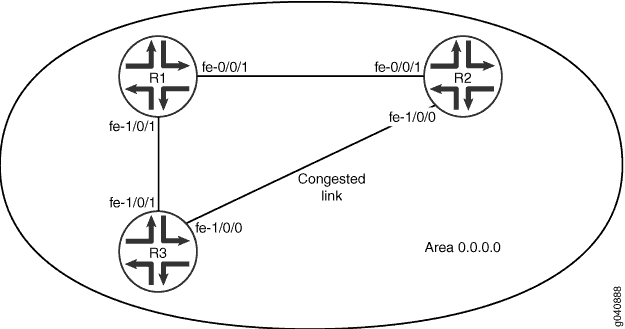 métrique OSPF
métrique OSPF
Topologie
Configuration
- Configuration de la bande passante de référence
- Configuration d’une métrique pour une interface OSPF spécifique
Configuration de la bande passante de référence
Configuration rapide cli
Pour configurer rapidement la bande passante de référence, copiez les commandes suivantes, collez-les dans un fichier texte, supprimez les sauts de ligne, modifiez tous les détails nécessaires pour correspondre à la configuration de votre réseau, copiez et collez les commandes dans la CLI au niveau de la hiérarchie [modifier], puis saisissez commit à partir du mode de configuration.
[edit] set protocols ospf reference-bandwidth 10g
Procédure étape par étape
Pour configurer la bande passante de référence :
Configurez la bande passante de référence pour calculer le coût de l’interface par défaut.
Note:Pour spécifier OSPFv3, incluez l’instruction ospf3 au niveau de la hiérarchie [modifier les protocoles].
[edit] user@host# set protocols ospf reference-bandwidth 10g
Pointe:Dans cet exemple, vous saisissez 10g pour spécifier une bande passante de référence de 10 Gbit/s. Que vous entrez 10g ou 1000000000, la sortie de la commande ospf des protocoles show affiche 10 Gbit/s comme 10g, et non 10000000000.
Si vous avez fini de configurer l’équipement, validez la configuration.
[edit] user@host# commit
Note:Répétez cette configuration sur tous les équipements de routage d’un réseau partagé.
Résultats
Confirmez votre configuration en entrant la commande ospf des protocoles show . Si la sortie n’affiche pas la configuration prévue, répétez les instructions de cet exemple pour corriger la configuration.
user@host# show protocols ospf reference-bandwidth 10g;
Pour confirmer votre configuration OSPFv3, saisissez la commande ospf3 des protocoles show .
Configuration d’une métrique pour une interface OSPF spécifique
Configuration rapide cli
Pour configurer rapidement une métrique pour une interface OSPF spécifique, copiez les commandes suivantes, collez-les dans un fichier texte, supprimez les sauts de ligne, modifiez tous les détails nécessaires pour correspondre à la configuration de votre réseau, copiez et collez les commandes dans la CLI au niveau de la hiérarchie [modifier], puis entrez commit à partir du mode de configuration.
[edit] set protocols ospf area 0.0.0.0 interface fe-1/0/1 metric 5
Procédure étape par étape
Pour configurer la métrique d’une interface OSPF spécifique :
Créez une zone OSPF.
Note:Pour spécifier OSPFv3, incluez l’instruction ospf3 au niveau de la hiérarchie [modifier les protocoles].
[edit] user@host# edit protocols ospf area 0.0.0.0
Configurez la métrique du segment réseau OSPF.
[edit protocols ospf area 0.0.0.0 ] user@host# set interface fe-1/0/1 metric 5
Si vous avez fini de configurer l’équipement, validez la configuration.
[edit protocols ospf area 0.0.0.0 ] user@host# commit
Résultats
Confirmez votre configuration en entrant la commande ospf des protocoles show . Si la sortie n’affiche pas la configuration prévue, répétez les instructions de cet exemple pour corriger la configuration.
user@host# show protocols ospf
area 0.0.0.0 {
interface fe-1/0/1.0 {
metric 5;
}
}
Pour confirmer votre configuration OSPFv3, saisissez la commande ospf3 des protocoles show .
Vérification
Vérifiez que la configuration fonctionne correctement.
Vérification de la métrique configurée
But
Vérifiez le paramètre métrique sur l’interface. Vérifiez que le champ Coût affiche la métrique (coût) configurée de l’interface. Lors du choix de chemins vers une destination, OSPF utilise le chemin avec le coût le plus bas.
Action
Depuis le mode opérationnel, saisissez la commande show ospf interface detail pour OSPFv2, puis la commande show ospf3 interface detail pour OSPFv3.
Exemple : ajustement dynamique des métriques d’interface OSPF en fonction de la bande passante
Cet exemple montre comment ajuster dynamiquement les métriques de l’interface OSPF en fonction de la bande passante.
Configuration
Configuration rapide cli
Pour configurer rapidement les valeurs de seuil de bande passante et les valeurs métriques associées pour une interface OSPF, copiez les commandes suivantes, collez-les dans un fichier texte, supprimez les sauts de ligne, modifiez tous les détails nécessaires pour correspondre à votre configuration réseau, copiez et collez les commandes dans la cli au niveau de la hiérarchie [modifier], puis saisissez commit à partir du mode de configuration.
[edit] set protocols ospf area 0.0.0.0 interface ae0.0 metric 5 set protocols ospf area 0.0.0.0 interface ae0.0 bandwidth-based-metrics bandwidth 1g metric 60 set protocols ospf area 0.0.0.0 interface ae0.0 bandwidth-based-metrics bandwidth 10g metric 50
Procédure étape par étape
Pour configurer la métrique d’une interface OSPF spécifique :
-
Créez une zone OSPF.
Note:Pour spécifier OSPFv3, incluez l’instruction ospf3 au niveau de la hiérarchie [modifier les protocoles].
[edit] user@host# edit protocols ospf area 0.0.0.0
-
Configurez la métrique du segment réseau OSPF.
[edit protocols ospf area 0.0.0.0 ] user@host# set interface ae0 metric 5
-
Configurez les valeurs de seuil de bande passante et les valeurs métriques associées. Avec cette configuration lorsque la bande passante de l’interface Ethernet agrégée est 1g, OSPF considère la mesure 60 pour cette interface. Lorsque la bande passante de l’interface Ethernet agrégée est 10g , OSPF prend en compte la métrique 50 pour cette interface.
[edit protocols ospf area 0.0.0.0 ] user@host# set interface ae0.0 bandwidth-based-metrics bandwidth 1g metric 60 user@host# set interface ae0.0 bandwidth-based-metrics bandwidth 10g metric 50
-
Si vous avez fini de configurer l’équipement, validez la configuration.
[edit protocols ospf area 0.0.0.0 ] user@host# commit
Résultats
Confirmez votre configuration en entrant la commande ospf des protocoles show . Si la sortie n’affiche pas la configuration prévue, répétez les instructions de cet exemple pour corriger la configuration.
user@host# show protocols ospf
area 0.0.0.0 {
interface ae0.0 {
bandwidth-based-metrics {
bandwidth 1g metric 60;
bandwidth 10g metric 50;
}
metric 5;
}
}
Pour confirmer votre configuration OSPFv3, saisissez la commande ospf3 des protocoles show .
Exigences
Avant de commencer :
Configurez les interfaces de l’équipement. Consultez le Guide de l’utilisateur des interfaces pour les équipements de sécurité.
Configurez les identifiants de routeur pour les équipements de votre réseau OSPF. Voir l’exemple : configuration d’un identifiant de routeur OSPF.
Contrôlez l’élection du routeur désigné OSPF. Voir l’exemple : Contrôle de l’élection de routeurs désignés OSPF
Configurez un réseau OSPF à zone unique. Voir l’exemple : configuration d’un réseau OSPF à zone unique.
Aperçu
Vous pouvez spécifier un ensemble de valeurs de seuil de bande passante et des valeurs métriques associées pour une interface OSPF. Lorsque la bande passante d’une interface change, Junos OS définit automatiquement la mesure de l’interface sur la valeur associée à la valeur de seuil de bande passante appropriée. Lorsque vous configurez des valeurs de métriques basées sur la bande passante, vous configurez généralement plusieurs valeurs de bande passante et de métrique.
Dans cet exemple, vous configurez l’interface OSPF ae0 pour les métriques basées sur la bande passante en incluant l’instruction de métriques basées sur la bande passante et les paramètres suivants :
bande passante : spécifie le seuil de bande passante en bits par seconde. La gamme est de 9600 à 1 000 000 000 000 000 000.
Métrique : spécifie la valeur métrique à associer à une valeur de bande passante spécifique. La gamme est de 1 à 65 535.
Topologie
Vérification
Vérifiez que la configuration fonctionne correctement.
Vérification de la métrique configurée
But
Vérifiez le paramètre métrique sur l’interface. Vérifiez que le champ Coût affiche la métrique (coût) configurée de l’interface. Lors du choix de chemins vers une destination, OSPF utilise le chemin avec le coût le plus bas.
Action
Depuis le mode opérationnel, saisissez la commande show ospf interface detail pour OSPFv2, puis la commande show ospf3 interface detail pour OSPFv3.
Exemple : contrôle des préférences de routage OSPF
Cet exemple montre comment contrôler la sélection de route OSPF dans la table de transfert. Cet exemple montre également comment contrôler la sélection du routage si vous migrez d’OSPF vers un autre IGP.
Configuration
Configuration rapide cli
Pour configurer rapidement les valeurs de préférence de route OSPF, copiez les commandes suivantes, collez-les dans un fichier texte, supprimez les sauts de ligne, modifiez tous les détails nécessaires pour correspondre à la configuration de votre réseau, copiez et collez les commandes dans la CLI au niveau de la hiérarchie [modifier], puis saisissez commit à partir du mode de configuration.
[edit] set protocols ospf preference 168 external-preference 169
Procédure étape par étape
Pour configurer la sélection du routage :
Accédez au mode de configuration OSPF et définissez les préférences de routage interne et externe.
Note:Pour spécifier OSPFv3, incluez l’instruction
ospf3au niveau de la[edit protocols]hiérarchie.[edit] user@host# set protocols ospf preference 168 external-preference 169
Si vous avez fini de configurer l’équipement, validez la configuration.
[edit] user@host# commit
Résultats
Confirmez votre configuration en entrant la show protocols ospf commande. Si la sortie n’affiche pas la configuration prévue, répétez les instructions de cet exemple pour corriger la configuration.
user@host# show protocols ospf preference 168; external-preference 169;
Pour confirmer votre configuration OSPFv3, saisissez la show protocols ospf3 commande.
Exigences
Cet exemple part du principe qu’OSPF est correctement configuré et exécuté sur votre réseau, et que vous souhaitez contrôler la sélection des routes car vous prévoyez de migrer d’OSPF vers un autre IGP.
Configurez les interfaces de l’équipement. Consultez le Guide de l’utilisateur des interfaces pour les équipements de sécurité.
Configurez l’IGP vers lequel vous souhaitez migrer.
Aperçu
Les préférences de routage sont utilisées pour sélectionner le routage installé dans la table de transfert lorsque plusieurs protocoles calculent des routes vers la même destination. Le routage avec la valeur de préférence la plus faible est sélectionné.
Par défaut, les routes OSPF internes ont une valeur de préférence de 10, et les routes OSPF externes ont une valeur de préférence de 150. Vous pouvez modifier ce paramètre si vous envisagez de migrer d’OSPF vers un autre IGP. La modification des préférences de routage vous permet d’effectuer la migration de manière contrôlée.
Cet exemple présente les hypothèses suivantes :
OSPF s’exécute déjà sur votre réseau.
Vous souhaitez migrer d’OSPF vers IS-IS.
Vous avez configuré IS-IS selon les exigences de votre réseau et confirmé qu’il fonctionne correctement.
Dans cet exemple, vous augmentez les valeurs de préférence de routage OSPF pour les rendre moins préférées que les routes IS-IS en spécifiant 168 pour les routes OSPF internes et 169 pour les routes OSPF externes. Les routes internes IS-IS ont une préférence de 15 (pour le niveau 1) ou 18 (pour le niveau 2), et les routes externes ont une préférence de 160 (pour le niveau 1) ou 165 (pour le niveau 2). En général, il est préférable de laisser le nouveau protocole à ses paramètres par défaut pour minimiser les complexités et simplifier toute future ajout d’équipements de routage au réseau. Pour modifier les valeurs de préférence de route OSPF, configurez les paramètres suivants :
preference: spécifie la préférence de routage pour les routes OSPF internes. Par défaut, les routes OSPF internes ont une valeur de 10. La plage est de 0 à 4 294967 295 (232 à 1).external-preference: spécifie la préférence de routage pour les routes OSPF externes. Par défaut, les routes OSPF externes ont une valeur de 150. La plage est de 0 à 4 294967 295 (232 à 1).
Topologie
Vérification
Vérifiez que la configuration fonctionne correctement.
Vérification du routage
But
Vérifiez que l’IGP utilise le routage approprié. Une fois que le nouvel IGP devient le protocole préféré (dans cet exemple, IS-IS), vous devez surveiller le réseau pour tout problème. Une fois que vous avez confirmé que le nouvel IGP fonctionne correctement, vous pouvez supprimer la configuration OSPF de l’équipement de routage en entrant la delete ospf commande au niveau de la [edit protocols] hiérarchie.
Action
Depuis le mode opérationnel, saisissez la show route commande.
Comprendre la fonction de surcharge OSPF
Si le temps écoulé après l’activation de l’instance OSPF est inférieur au délai spécifié, le mode surcharge est défini.
Vous pouvez configurer l’équipement de routage local pour qu’il semble surchargé. Un équipement de routage surchargé détermine qu’il ne peut plus gérer le trafic de transit OSPF, ce qui entraîne l’envoi de trafic de transit OSPF vers d’autres équipements de routage. Le trafic OSPF vers les interfaces directement reliées continue d’atteindre l’équipement de routage. Vous pouvez configurer le mode surcharge pour de nombreuses raisons, notamment :
Si vous souhaitez que l’équipement de routage participe au routage OSPF, mais que vous ne souhaitez pas qu’il soit utilisé pour le trafic de transit. Cela peut inclure un équipement de routage connecté au réseau à des fins d’analyse, mais qui n’est pas considéré comme faisant partie du réseau de production, comme les équipements de routage de gestion du réseau.
Si vous effectuez une maintenance sur un équipement de routage dans un réseau de production. Vous pouvez déplacer le trafic hors de cet équipement de routage pour que les services réseau ne soient pas interrompus pendant votre période de maintenance.
Vous configurez ou désactivez le mode surcharge dans OSPF avec ou sans délai d’expiration. Sans délai, le mode surcharge est défini jusqu’à ce qu’il soit explicitement supprimé de la configuration. Avec un délai d’expiration, le mode surcharge est défini si le temps écoulé depuis le démarrage de l’instance OSPF est inférieur au délai spécifié.
Un timer est lancé pour la différence entre le délai d’expiration et le temps écoulé depuis le début de l’instance. Lorsque le délai expire, le mode surcharge est supprimé. En mode surcharge, la publicité d’état de liaison (LSA) du routeur est créée et toutes les liaisons de routeur de transit (sauf stub) sont définies sur une mesure de 0xFFFF. Les liaisons de routeur stub sont annoncées avec le coût réel des interfaces correspondant au stub. Cela permet au trafic de transit d’éviter l’équipement de routage surchargé et de prendre des chemins autour de l’équipement de routage. Cependant, les liaisons de l’équipement de routage surchargées sont toujours accessibles.
L’équipement de routage peut également entrer dynamiquement l’état de surcharge, indépendamment de la configuration de l’équipement pour qu’il semble surchargé. Par exemple, si l’équipement de routage dépasse la limite de préfixe OSPF configurée, l’équipement de routage purge les préfixes externes et entre dans un état de surcharge.
En cas de configurations incorrectes, un grand nombre de routes peuvent entrer dans OSPF, ce qui peut nuire aux performances du réseau. Pour éviter cela, prefix-export-limit doit être configuré pour purger les éléments externes et empêcher le réseau d’avoir un impact négatif.
En permettant l’exportation d’un nombre illimité de routes vers OSPF, l’équipement de routage peut être submergé et potentiellement inonder un nombre excessif de routes dans une zone. Vous pouvez limiter le nombre de routes exportées vers OSPF pour réduire la charge sur l’équipement de routage et éviter ce problème potentiel.
Par défaut, le nombre de préfixes (routes) pouvant être exportés vers OSPF n’est pas limité. Pour éviter cela, prefix-export-limit doit être configuré pour purger les éléments externes et empêcher le réseau.
À partir de la version 18.2 de Junos OS, le routeur Stub prend en charge les fonctionnalités suivantes dans votre réseau OSPF lorsque l’OSPF est surchargé :
Autoriser la fuite de route : les préfixes externes sont redistribués pendant la surcharge OSPF et les préfixes sont créés avec un coût normal.
Annoncez un réseau de talons avec une métrique maximale : les réseaux de talon sont annoncés avec une mesure maximale en cas de surcharge OSPF.
Annoncez un préfixe intra-zone avec une métrique maximale : les préfixes intra-zone sont annoncés avec un maximum de métrique pendant la surcharge OSPF.
Annoncez un préfixe externe avec une métrique maximale possible : les préfixes externes OSPF AS sont redistribués en cas de surcharge OSPF et les préfixes sont annoncés avec un coût maximal.
Vous pouvez désormais configurer les éléments suivants en cas de surcharge d’OSPF :
allow-route-leakingau niveau de la[edit protocols <ospf | ospf3> overload]hiérarchie pour annoncer les préfixes externes avec un coût normal.stub-networkau niveau de la[edit protocols ospf overload]hiérarchie pour faire la publicité du réseau stub avec un maximum de métrique.intra-area-prefixau niveau de la[edit protocols ospf3 overload]hiérarchie pour annoncer le préfixe à l’intérieur de la zone avec un maximum de métrique.as-externalau niveau de la hiérarchie pour annoncer le[edit protocols <ospf | ospf3> overload]préfixe externe avec un maximum de métrique.
Pour limiter le nombre de préfixes exportés vers OSPF :
[edit] set protocols ospf prefix-export-limit number
Le numéro limite d’exportation du préfixe peut être une valeur comprise entre 0 et 4 294 967 295.
Voir aussi
Exemple : configuration d’OSPF pour que les équipements de routage apparaissent surchargés
Cet exemple montre comment configurer un équipement de routage exécutant OSPF pour qu’il semble être surchargé.
Exigences
Avant de commencer :
Configurez les interfaces de l’équipement. Consultez le Guide de l’utilisateur des interfaces pour les équipements de sécurité.
Configurez les identifiants de routeur pour les équipements de votre réseau OSPF. Voir l’exemple : configuration d’un identifiant de routeur OSPF.
Contrôlez l’élection du routeur désigné OSPF. Voir l’exemple : Contrôle de l’élection de routeurs désignés OSPF
Configurez un réseau OSPF à zone unique. Voir l’exemple : configuration d’un réseau OSPF à zone unique.
Configurez un réseau OSPF multi-zones. Voir l’exemple : Configuration d’un réseau OSPF multi-zones.
Aperçu
Vous pouvez configurer un équipement de routage local exécutant OSPF pour qu’il semble être surchargé, ce qui permet à l’équipement de routage local de participer au routage OSPF, mais pas pour le trafic de transit. Une fois configurées, les métriques de l’interface de transit sont définies sur la valeur maximale de 65535.
Cet exemple inclut les paramètres suivants :
surcharge : configure l’équipement de routage local pour qu’il semble être surchargé. Vous pouvez configurer cette configuration si vous souhaitez que l’équipement de routage participe au routage OSPF, mais que vous ne souhaitez pas qu’il soit utilisé pour le trafic de transit, ou si vous effectuez une maintenance sur un équipement de routage dans un réseau de production.
Timeout seconds—(Facultatif) Spécifie le nombre de secondes auxquelles la surcharge est réinitialisée. Si aucun intervalle de délai n’est spécifié, l’équipement de routage reste dans l’état de surcharge jusqu’à ce que l’instruction de surcharge soit supprimée ou qu’un délai d’expiration soit défini. Dans cet exemple, vous configurez 60 secondes lorsque l’équipement de routage reste dans l’état de surcharge. Par défaut, le délai d’expiration est de 0 seconde (cette valeur n’est pas configurée). La plage est de 60 à 1 800 secondes.
Topologie
Configuration
Procédure
Configuration rapide cli
Pour configurer rapidement un équipement de routage local comme étant surchargé, copiez les commandes suivantes, collez-les dans un fichier texte, supprimez les sauts de ligne, modifiez les détails nécessaires pour correspondre à votre configuration réseau, copiez et collez les commandes dans la CLI au niveau de la hiérarchie [modifier], puis saisissez commit à partir du mode de configuration.
[edit] set protocols ospf overload timeout 60
Procédure étape par étape
Pour configurer un équipement de routage local pour qu’il semble surchargé :
Passez en mode de configuration OSPF.
Note:Pour spécifier OSPFv3, incluez l’instruction
ospf3au niveau de la[edit protocols]hiérarchie.[edit] user@host# edit protocols ospfConfigurez l’équipement de routage local pour qu’il soit surchargé.
[edit protocols ospf] user@host# set overload(Facultatif) Configurez le nombre de secondes auxquelles la surcharge est réinitialisée.
[edit protocols ospf] user@host#
set overload timeout 60(Facultatif) Configurez la limite du nombre de préfixes exportés vers OSPF pour réduire la charge sur l’équipement de routage et empêcher l’équipement d’entrer en mode surcharge.
[edit protocols ospf] user@host# set prefix-export-limit 50
Si vous avez fini de configurer l’équipement, validez la configuration.
[edit protocols ospf] user@host# commit
Résultats
Confirmez votre configuration en entrant la show protocols ospf commande. Si la sortie n’affiche pas la configuration prévue, répétez les instructions de cet exemple pour corriger la configuration. Le résultat comprend les instructions et prefix-export-limit les instructions facultativestimeout .
user@host# show protocols ospf prefix-export-limit 50; overload timeout 60;
Pour confirmer votre configuration OSPFv3, saisissez la show protocols ospf3 commande.
Vérification
Vérifiez que la configuration fonctionne correctement.
- Vérifier que le trafic s’est déplacé des équipements
- Vérification des métriques de l’interface de transit
- Vérification de la configuration de surcharge
- Vérifier le saut suivant viable
Vérifier que le trafic s’est déplacé des équipements
But
Vérifiez que le trafic a quitté les équipements en amont.
Action
Depuis le mode opérationnel, saisissez la show interfaces detail commande.
Vérification des métriques de l’interface de transit
But
Vérifiez que les métriques de l’interface de transit sont définies à la valeur maximale de 65535 sur l’équipement voisin en aval.
Action
À partir du mode opérationnel, saisissez la show ospf database router detail advertising-router address commande pour OSPFv2 et la show ospf3 database router detail advertising-router address commande pour OSPFv3.
Vérification de la configuration de surcharge
But
Vérifiez que la surcharge est configurée en passant en revue le champ Surcharge configurée. Si le timer de surcharge est également configuré, ce champ affiche également le temps restant avant d’expirer.
Action
À partir du mode opérationnel, saisissez la show ospf overview commande pour OSPFv2 et la show ospf3 overview commande pour OSPFv3.
Vérifier le saut suivant viable
But
Vérifiez la configuration viable du saut suivant sur l’équipement voisin en amont. Si l’équipement voisin est surchargé, il n’est pas utilisé pour le trafic de transit et n’est pas affiché dans la sortie.
Action
Depuis le mode opérationnel, saisissez la show route address commande.
Comprendre les options de l’algorithme SPF pour OSPF
OSPF utilise l’algorithme SPF (Short-Path-First), également appelé algorithme de Dijkstra, pour déterminer le chemin vers chaque destination. L’algorithme SPF décrit comment OSPF détermine le chemin pour atteindre chaque destination, et les options SPF contrôlent les timers qui dictent l’exécution de l’algorithme SPF. En fonction de votre environnement réseau et des exigences, vous pouvez modifier les options SPF. Prenons l’exemple d’un environnement à grande échelle où un grand nombre d’équipements inondent les annonces d’état de liaison (LSA) dans la zone. Dans cet environnement, il est possible de recevoir un grand nombre de LSA à traiter, ce qui peut consommer des ressources de mémoire. En configurant les options SPF, vous continuez à vous adapter à l’évolution de la topologie du réseau, mais vous pouvez réduire la quantité de ressources mémoire utilisées par les équipements pour exécuter l’algorithme SPF.
Vous pouvez configurer les options SPF suivantes :
Le délai entre la détection d’un changement de topologie et le moment où l’algorithme SPF s’exécute réellement.
Nombre maximal de fois que l’algorithme SPF peut s’exécuter successivement avant le début du délai d’attente.
Le temps de s’arrêter, ou d’attendre, avant d’exécuter un autre calcul SPF après que l’algorithme SPF a exécuté successivement le nombre de fois configuré. Si le réseau se stabilise pendant la période d’attente et que l’algorithme SPF n’a pas besoin de s’exécuter à nouveau, le système revient aux valeurs configurées pour le délai et
rapid-runsles déclarations.
Exemple : configuration des options d’algorithme SPF pour OSPF
Cet exemple montre comment configurer les options de l’algorithme SPF. Les options SPF contrôlent les timers qui dictent l’exécution de l’algorithme SPF.
Exigences
Avant de commencer :
Configurez les interfaces de l’équipement. Consultez la bibliothèque d’interfaces réseau Junos OS pour les équipements de routage.
Configurez les identifiants de routeur pour les équipements de votre réseau OSPF. Voir l’exemple : configuration d’un identifiant de routeur OSPF.
Contrôlez l’élection du routeur désigné OSPF. Voir l’exemple : Contrôle de l’élection de routeurs désignés OSPF
Configurez un réseau OSPF à zone unique. Voir l’exemple : configuration d’un réseau OSPF à zone unique.
Configurez un réseau OSPF multi-zones. Voir l’exemple : Configuration d’un réseau OSPF multi-zones.
Aperçu
OSPF utilise l’algorithme SPF pour déterminer l’itinéraire pour atteindre chaque destination. Tous les équipements de routage d’une zone exécutent cet algorithme en parallèle, stockant les résultats dans leurs bases de données topologiques individuelles. Les équipements de routage dotés d’interfaces vers plusieurs zones exécutent plusieurs copies de l’algorithme. Les options SPF contrôlent les timers utilisés par l’algorithme SPF.
Avant de modifier l’un des paramètres par défaut, vous devez bien comprendre votre environnement réseau et les exigences de votre réseau.
Cet exemple montre comment configurer les options d’exécution de l’algorithme SPF. Vous incluez l’instruction spf-options et les options suivantes :
delay : configure le temps (en millisecondes) entre la détection d’une topologie et l’exécution du SPF. Lorsque vous modifiez le délai de retard, tenez compte de vos besoins en matière de reconvergence du réseau. Par exemple, vous souhaitez spécifier une valeur de timer qui peut vous aider à identifier les anomalies sur le réseau, mais qui permet à un réseau stable de se reconverger rapidement. Par défaut, l’algorithme SPF s’exécute 200 millisecondes après la détection d’une topologie. La gamme est de 50 à 8 000 millisecondes.
rapidité : configure le nombre maximal de fois que l’algorithme SPF peut s’exécuter successivement avant le début du délai d’attente. Par défaut, le nombre de calculs SPF qui peuvent se produire successivement est de 3. La gamme est de 1 à 10. Chaque algorithme SPF est exécuté après le délai SPF configuré. Lorsque le nombre maximal de calculs SPF se produit, le timer d’attente commence. Les calculs SPF ultérieurs ne sont pas exécutés avant l’expiration du délai d’attente.
holddown : configure le temps nécessaire pour maintenir ou attendre avant d’exécuter un autre calcul SPF après que l’algorithme SPF a exécuté successivement le nombre maximal de fois configuré. Par défaut, le temps d’arrêt est de 5 000 millisecondes. La gamme est de 2000 à 20 000 millisecondes. Si le réseau se stabilise pendant la période d’attente et que l’algorithme SPF n’a pas besoin de s’exécuter à nouveau, le système revient aux valeurs configurées pour le délai et
rapid-runsles déclarations.
Topologie
Configuration
Configuration rapide cli
Pour configurer rapidement les options SPF, copiez les commandes suivantes et collez-les dans la CLI.
[edit] set protocols ospf spf-options delay 210 set protocols ospf spf-options rapid-runs 4 set protocols ospf spf-options holddown 5050
Procédure
Procédure étape par étape
Pour configurer les options SPF :
Passez en mode de configuration OSPF.
Note:Pour spécifier OSPFv3, incluez l’instruction
ospf3au niveau de la[edit protocols]hiérarchie.[edit] user@host# edit protocols ospf
Configurez le délai de retard SPF.
[edit protocols ospf] user@host# set spf-options delay 210
Configurez le nombre maximal de fois que l’algorithme SPF peut s’exécuter successivement.
[edit protocols ospf] user@host# set spf-options rapid-runs 4
Configurez le timer d’arrêt SPF.
[edit protocols ospf] user@host# set spf-options holddown 5050
Si vous avez fini de configurer l’équipement, validez la configuration.
[edit protocols ospf] user@host# commit
Résultats
Confirmez votre configuration en entrant la show protocols ospf commande. Si la sortie n’affiche pas la configuration prévue, répétez les instructions de cet exemple pour corriger la configuration.
user@host# show protocols ospf
spf-options {
delay 210;
holddown 5050;
rapid-runs 4;
}
Pour confirmer votre configuration OSPFv3, saisissez la show protocols ospf3 commande.
Vérification
Vérifiez que la configuration fonctionne correctement.
Vérification des options SPF
But
Vérifiez que le SPF fonctionne selon les exigences de votre réseau. Examinez le champ de retard SPF, le champ de retenue SPF et les champs D’exécution rapide SPF.
Action
À partir du mode opérationnel, saisissez la show ospf overview commande pour OSPFv2 et la show ospf3 overview commande pour OSPFv3.
Configuration de la modernisation d’OSPF et de la réduction des inondations dans les topologies stables
La norme OSPF exige que chaque publicité d’état de lien (LSA) soit actualisée toutes les 30 minutes. L’implémentation Juniper Networks actualise les LSA toutes les 50 minutes. Par défaut, toute LSA qui n’est pas actualisée expire au bout de 60 minutes. Cette exigence peut entraîner des coûts de trafic qui rendent difficile l’évolutivité des réseaux OSPF. Vous pouvez remplacer le comportement par défaut en spécifiant que le bit DoNotAge doit être défini dans les LSA auto-créés lorsqu’ils sont initialement envoyés par le routeur ou le commutateur. Tout LSA avec l’ensemble de bits DoNotAge est renfloué uniquement lorsqu’une modification survient dans la LSA. Cette fonctionnalité réduit ainsi la charge de trafic du protocole tout en permettant d’inonder immédiatement les LSA modifiés. Les routeurs ou commutateurs activés pour la réduction des inondations continuent d’envoyer des paquets bonjour à leurs voisins et de faire vieillir les LSA auto-créés dans leurs bases de données.
L’implémentation par Juniper de l’actualisation et de la réduction des inondations d’OSPF est basée sur la RFC 4136, l’actualisation OSPF et la réduction des inondations dans les topologies stables. Toutefois, l’implémentation De Juniper n’inclut pas l’intervalle d’inondation forcée défini dans la RFC. Le fait de ne pas implémenter l’intervalle d’inondation forcée garantit que les LSA avec l’ensemble de bits DoNotAge ne sont renfloués qu’en cas de modification.
Cette fonctionnalité est prise en charge pour les éléments suivants :
Interfaces OSPFv2 et OSPFv3
Domaines OSPFv3
Liaisons virtuelles OSPFv2 et OSPFv3
Liaisons factices OSPFv2
Interfaces homologues OSPFv2
Toutes les instances de routage prises en charge par OSPF
Systèmes logiques
Pour configurer la réduction des inondations pour une interface OSPF, incluez l’instruction flood-reduction au niveau de la [edit protocols (ospf | ospf3) area area-id interface interface-id] hiérarchie.
Si vous configurez la réduction des inondations pour une interface configurée en tant que circuit de demande, les LSA ne sont pas initialement inondés, mais envoyés uniquement lorsque leur contenu a changé. Bonjour, les paquets et les LSA ne sont envoyés et reçus sur une interface de circuit à la demande que lorsqu’un changement survient dans la topologie du réseau.
Dans l’exemple suivant, l’interface OSPF so-0/0/1.0 est configurée pour réduire les inondations. En conséquence, tous les LSA générés par les routes qui traversent l’interface spécifiée ont le jeu de bits DoNotAge lorsqu’ils sont initialement inondés, et les LSA ne sont actualisés qu’en cas de modification.
[edit]
protocols ospf {
area 0.0.0.0 {
interface so-0/0/1.0 {
flood-reduction;
}
interface lo0.0;
interface so-0/0/0.0;
}
}
À partir de la version 12.2 de Junos OS, vous pouvez configurer un intervalle d’inondation LSA (link-state advertisement) global par défaut dans OSPF pour les LSA auto-générés en incluant l’instruction lsa-refresh-interval minutes au niveau de la [edit protocols (ospf | ospf3)] hiérarchie. L’implémentation Juniper Networks actualise les LSA toutes les 50 minutes. La portée est de 25 à 50 minutes. Par défaut, toute LSA qui n’est pas actualisée expire au bout de 60 minutes.
Si vous disposez à la fois de l’intervalle d’actualisation LSA global configuré pour OSPF et de la réduction des inondations OSPF configurée pour une interface spécifique dans une zone OSPF, la configuration de réduction des inondations OSPF prime sur cette interface spécifique.
Comprendre la synchronisation entre LDP et IGP
LDP est un protocole permettant de distribuer des étiquettes dans des applications non conçues pour le trafic. Les étiquettes sont distribuées selon le meilleur chemin déterminé par le protocole IGP (Interior Gateway Protocol). Si la synchronisation entre LDP et IGP n’est pas maintenue, le chemin de commutation d’étiquettes (LSP) tombe en panne. Lorsque le LDP n’est pas pleinement opérationnel sur un lien donné (une session n’est pas établie et les labels ne sont pas échangés), l’IGP annonce la liaison avec la mesure du coût maximal. La liaison n’est pas privilégiée, mais reste dans la topologie du réseau.
La synchronisation LDP n’est prise en charge que sur les interfaces point à point actives et les interfaces LAN configurées en tant que point à point dans le cadre de l’IGP. La synchronisation LDP n’est pas prise en charge lors d’un redémarrage progressif.
Voir aussi
Exemple : configuration de la synchronisation entre LDP et OSPF
Cet exemple montre comment configurer la synchronisation entre LDP et OSPFv2.
Exigences
Avant de commencer :
Configurez les interfaces de l’équipement. Consultez la bibliothèque d’interfaces réseau Junos OS pour les équipements de routage.
Configurez les identifiants de routeur pour les équipements de votre réseau OSPF. Voir l’exemple : configuration d’un identifiant de routeur OSPF.
Contrôlez l’élection du routeur désigné OSPF. Voir l’exemple : Contrôle de l’élection de routeurs désignés OSPF
Configurez un réseau OSPF à zone unique. Voir l’exemple : configuration d’un réseau OSPF à zone unique.
Configurez un réseau OSPF multi-zones. Voir l’exemple : Configuration d’un réseau OSPF multi-zones.
Aperçu
Dans cet exemple, configurez la synchronisation entre LDP et OSPFv2 en effectuant les tâches suivantes :
Activez LDP sur l’interface so-1/0/3, qui est membre de la zone OSPF 0.0.0.0, en incluant l’instruction
ldpau niveau de la[edit protocols]hiérarchie. Vous pouvez configurer une ou plusieurs interfaces. Par défaut, le LDP est désactivé sur l’équipement de routage.Activez la synchronisation LDP en incluant l’instruction
ldp-synchronizationau niveau de la[edit protocols ospf area area-id interface interface-name]hiérarchie. Cette déclaration permet la synchronisation LDP en publiant la mesure du coût maximal jusqu’à ce que le LDP soit opérationnel sur la liaison.Configurez le temps (en quelques secondes) que l’équipement de routage annonce la mesure du coût maximal pour une liaison qui n’est pas entièrement opérationnelle en incluant l’instruction
hold-timeau niveau de la[edit protocols ospf area area-id interface interface-name ldp-synchronization]hiérarchie. Si vous ne configurez pas l’instructionhold-time, la valeur de hold-time est par défaut infini. La plage est de 1 à 65 535 secondes. Dans cet exemple, configurez 10 secondes pour l’intervalle de temps d’attente.
Cet exemple montre également comment désactiver la synchronisation entre LDP et OSPFv2 en incluant l’instruction disable au niveau de la [edit protocols ospf area area-id interface interface-name ldp-synchronization] hiérarchie.
Topologie
Configuration
- Activation de la synchronisation entre LDP et OSPFv2
- Désactiver la synchronisation entre LDP et OSPFv2
Activation de la synchronisation entre LDP et OSPFv2
Configuration rapide cli
Dans l’exemple suivant, vous devez parcourir différents niveaux de la hiérarchie de configuration. Pour plus d’informations sur la navigation dans l’interface de ligne de commande, reportez-vous à la section Modification de la configuration de Junos OS dans le Guide de l’utilisateur CLI.
Pour activer rapidement la synchronisation entre LDP et OSPFv2, copiez les commandes suivantes, supprimez les sauts de ligne, puis collez-les dans la CLI.
[edit] set protocols ldp interface so-1/0/3 set protocols ospf area 0.0.0.0 interface so-1/0/3 ldp-syncrhonization hold-time 10
Procédure étape par étape
Pour permettre la synchronisation entre LDP et OSPFv2 :
Activez LDP sur l’interface.
[edit] user@host# set protocols ldp interface so-1/0/3
Configurez la synchronisation LDP et, éventuellement, configurez une période de 10 secondes pour annoncer la mesure du coût maximal d’une liaison qui n’est pas entièrement opérationnelle.
[edit ] user@host# edit protocols ospf area 0.0.0.0 interface so-1/0/3 ldp-synchronization
Configurez une période de 10 secondes pour annoncer la mesure du coût maximal d’une liaison qui n’est pas entièrement opérationnelle.
[edit protocols ospf area 0.0.0.0 interface so-1/0/3 ldp-synchronization ] user@host# set hold-time 10
Si vous avez fini de configurer l’équipement, validez la configuration.
[edit protocols ospf area 0.0.0.0 interface so-1/0/3 ldp-synchronization] user@host# commit
Résultats
Confirmez votre configuration en entrant les show protocols ldp commandes et show protocols ospf . Si la sortie n’affiche pas la configuration prévue, répétez les instructions de cet exemple pour corriger la configuration.
user@host# show protocols ldp interface so-1/0/3.0;
user@host# show protocols ospf
area 0.0.0.0 {
interface so-1/0/3.0 {
ldp-synchronization {
hold-time 10;
}
}
}
Désactiver la synchronisation entre LDP et OSPFv2
Configuration rapide cli
Pour désactiver rapidement la synchronisation entre LDP et OSPFv2, copiez la commande suivante et collez-la dans la CLI.
[edit] set protocols ospf area 0.0.0.0 interface so-1/0/3 ldp-synchronization disable
Procédure étape par étape
Pour désactiver la synchronisation entre LDP et OSPF :
Désactiver la synchronisation en incluant l’instruction
disable.[edit ] user@host# set protocols ospf area 0.0.0.0 interface so-1/0/3 ldp-synchronization disable
Si vous avez fini de configurer l’équipement, validez la configuration.
[edit] user@host# commit
Résultats
Confirmez votre configuration en entrant la show protocols ospf commande. Si la sortie n’affiche pas la configuration prévue, répétez les instructions de cet exemple pour corriger la configuration.
user@host# show protocols ospf
area 0.0.0.0 {
interface so-1/0/3.0 {
ldp-synchronization {
disable;
}
}
}
Vérification
Vérifiez que la configuration fonctionne correctement.
Vérification de l’état de synchronisation LDP de l’interface
But
Vérifiez l’état actuel de la synchronisation LDP sur l’interface. L’état de synchronisation LDP affiche des informations relatives à l’état actuel, et le champ temps de attente de configuration affiche l’intervalle de temps de maintien configuré.
Action
Depuis le mode opérationnel, saisissez la show ospf interface extensive commande.
Présentation de la compatibilité OSPFv2 avec la RFC 1583
Par défaut, l’implémentation junos OS d’OSPFv2 est compatible avec la RFC 1583, OSPF version 2. Cela signifie que Junos OS conserve une seule et même route optimale vers un routeur de bordure de système autonome (AS) dans la table de routage OSPF, plutôt que plusieurs chemins intra-AS, s’ils sont disponibles. Vous pouvez désormais désactiver la compatibilité avec la RFC 1583. Il est préférable de le faire lorsque la même destination externe est annoncée par des routeurs de limite AS appartenant à différentes zones OSPF. Lorsque vous désactivez la compatibilité avec la RFC 1583, la table de routage OSPF conserve les multiples chemins intra-AS disponibles, que le routeur utilise pour calculer les routes externes AS telles que définies dans RFC 2328, OSPF version 2. La possibilité d’utiliser plusieurs chemins disponibles pour calculer un routage externe AS peut empêcher les boucles de routage.
Voir aussi
Exemple : désactiver la compatibilité OSPFv2 avec RFC 1583
Cet exemple montre comment désactiver la compatibilité OSPFv2 avec la RFC 1583 sur l’équipement de routage.
Exigences
Aucune configuration spéciale au-delà de l’initialisation de l’équipement n’est requise avant de désactiver la compatibilité OSPFv2 avec la RFC 1583.
Aperçu
Par défaut, l’implémentation junos OS d’OSPF est compatible avec la RFC 1583. Cela signifie que Junos OS conserve une seule et même route optimale vers un routeur de bordure de système autonome (AS) dans la table de routage OSPF, plutôt que plusieurs chemins intra-AS, s’ils sont disponibles. Vous pouvez désactiver la compatibilité avec la RFC 1583. Il est préférable de le faire lorsque la même destination externe est annoncée par des routeurs de limite AS appartenant à différentes zones OSPF. Lorsque vous désactivez la compatibilité avec la RFC 1583, la table de routage OSPF conserve les multiples chemins intra-AS disponibles, que le routeur utilise pour calculer les routes externes AS telles que définies dans la RFC 2328. La possibilité d’utiliser plusieurs chemins disponibles pour calculer un routage externe AS peut empêcher les boucles de routage. Pour réduire le risque de boucles de routage, configurez la même compatibilité RFC sur tous les équipements OSPF d’un domaine OSPF.
Topologie
Configuration
Procédure
Configuration rapide cli
Pour désactiver rapidement la compatibilité OSPFv2 avec la norme RFC 1583, copiez les commandes suivantes, collez-les dans un fichier texte, supprimez les sauts de ligne, modifiez tous les détails nécessaires pour correspondre à votre configuration réseau, copiez et collez les commandes dans la CLI au niveau de la hiérarchie [modifier], puis saisissez commit à partir du mode de configuration. Vous configurez ce paramètre sur tous les équipements qui font partie du domaine OSPF.
[edit] set protocols ospf no-rfc-1583
Procédure étape par étape
Pour désactiver la compatibilité OSPFv2 avec la RFC 1583 :
Désactiver la RFC 1583.
[edit] user@host# set protocols ospf no-rfc-1583
Si vous avez fini de configurer l’équipement, validez la configuration.
[edit] user@host# commit
Note:Répétez cette configuration sur chaque équipement de routage qui participe à un domaine de routage OSPF.
Résultats
Confirmez votre configuration en entrant la show protocols ospf commande. Si la sortie n’affiche pas la configuration prévue, répétez les instructions de cet exemple pour corriger la configuration.
user@host# show protocols ospf no-rfc-1583;
Vérification
Vérifiez que la configuration fonctionne correctement.
